WhatsApp - одно из самых популярных приложений для обмена сообщениями, и сохранение своих чатов и медиафайлов важно для многих пользователей. В этой статье мы рассмотрим, как создать резервную копию WhatsApp на устройствах iPhone, чтобы обезопасить свою информацию от потерь.
Создание резервной копии в WhatsApp поможет вам восстановить свои беседы, фотографии, видео и документы в случае сбоя устройства или смены телефона. Чтобы быть уверенным в защите ваших данных, рекомендуется регулярно делать резервные копии и хранить их на надежном месте.
В этой статье мы подробно расскажем о том, как сделать резервную копию WhatsApp на iPhone и как восстановить данные с помощью этой копии. Следуйте нашим инструкциям, чтобы обеспечить безопасность своих чатов и файлов в WhatsApp.
Инструкция по созданию резервной копии WhatsApp на iPhone
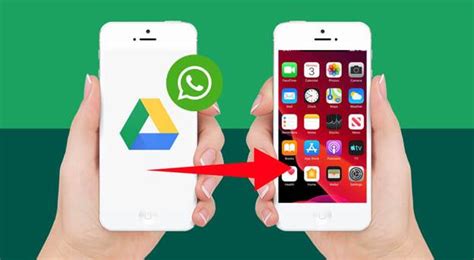
Для создания резервной копии WhatsApp на iPhone следуйте этим простым шагам:
- Откройте приложение WhatsApp на своем iPhone.
- Нажмите на "Настройки" в нижнем правом углу экрана.
- Выберите "Чаты" и затем "Резервное копирование чатов".
- Нажмите на кнопку "Создать резервную копию" для начала процесса.
- Выберите, как часто вы хотите создавать резервные копии: ежедневно, еженедельно или вручную.
- Выберите, куда вы хотите сохранить резервную копию - в iCloud или на вашем устройстве.
- Дождитесь завершения процесса создания резервной копии.
Теперь у вас есть резервная копия чатов WhatsApp на вашем iPhone, которая поможет восстановить данные в случае необходимости.
Откройте приложение WhatsApp и перейдите в настройки
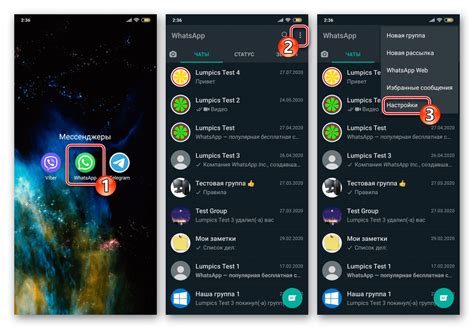
Для того чтобы сделать резервную копию чатов в WhatsApp на iPhone, откройте приложение WhatsApp на своем устройстве.
Далее перейдите во вкладку "Настройки", которая расположена в нижнем правом углу экрана.
В разделе настроек выберите "Чаты" и затем "Резервное копирование чатов".
Теперь вы сможете выбрать опции для резервного копирования, такие как частота создания копий, включение фото и видео в копии и т.д.
После выбора нужных настроек, нажмите на кнопку "Создать резервную копию", чтобы начать процесс сохранения ваших чатов и медиафайлов.
Выберите "Чаты" и далее "Резервное копирование чатов"

Шаг 1: Откройте приложение WhatsApp на своем iPhone.
Шаг 2: Нажмите на "Настройки" в правом нижнем углу экрана.
Шаг 3: Выберите "Чаты".
Шаг 4: Перейдите в раздел "Резервное копирование чатов".
Шаг 5: Настройте параметры для резервного копирования, такие как частота автоматического резервного копирования и способ хранения данных.
Шаг 6: Нажмите на "Создать резервную копию сейчас", чтобы выполнить моментальное резервное копирование или дождитесь автоматического резервного копирования в соответствии с выбранными параметрами.
Нажмите "Создать резервную копию" для сохранения данных на iCloud
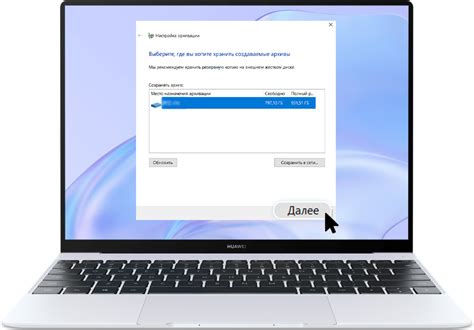
Для сохранения данных WhatsApp на iCloud выполните следующие действия:
- Откройте приложение WhatsApp на своем iPhone.
- Перейдите в настройки приложения, нажав на "Настройки" в правом нижнем углу.
- Выберите "Чаты" и затем "Резервное копирование чата".
- Нажмите "Создать резервную копию" для начала процесса сохранения данных на iCloud.
Вопрос-ответ

Как сделать резервную копию WhatsApp на iPhone?
Чтобы сделать резервную копию WhatsApp на iPhone, запустите приложение WhatsApp, перейдите во вкладку "Настройки" (Settings), затем выберите "Чаты" (Chats) -> "Резервное копирование чатов" (Chat Backup). На экране появится опция "Резервное копирование сейчас" (Back Up Now), нажмите на нее, и WhatsApp начнет создавать резервную копию вашего чата. Вы также можете настроить автоматическое резервное копирование, выбрав частоту и место хранения.
Могу ли я восстановить удаленные чаты WhatsApp с помощью резервной копии на iPhone?
Да, если у вас есть резервная копия чата WhatsApp на iPhone, вы сможете восстановить удаленные сообщения. Для этого перейдите в настройки чатов WhatsApp ("Настройки" -> "Чаты" -> "Резервное копирование чатов") и выберите опцию "Восстановить" (Restore). WhatsApp автоматически найдет последнюю резервную копию и восстановит ваши чаты, включая удаленные сообщения. Обратите внимание, что при восстановлении резервной копии все последние чаты могут быть перезаписаны.



